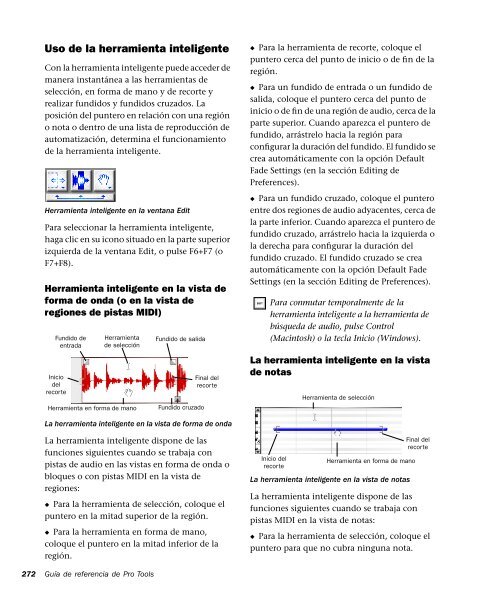- Page 1 and 2:
Pro Tools Guía de referencia Versi
- Page 3 and 4:
Índice Parte I Introducción Capí
- Page 5 and 6:
Capítulo 9. Importación y exporta
- Page 7 and 8:
Parte IV Edición Capítulo 15. Noc
- Page 9 and 10:
Capítulo 21. Pistas de director y
- Page 11 and 12:
Capítulo 28. Automatización. . .
- Page 13 and 14:
Capítulo 35. Sincronización de c
- Page 15:
Parte I: Introducción 15
- Page 18 and 19:
18 Convenciones utilizadas en estas
- Page 20 and 21:
20 Sistemas de la serie MIX Pro Too
- Page 22 and 23:
22 Interfaces de audio para sistema
- Page 24 and 25:
24 Guía de referencia de Pro Tools
- Page 26 and 27:
26 Cuadro de diálogo Playback Engi
- Page 28 and 29:
28 Cada pista tiene un sólo conjun
- Page 30 and 31:
30 Formatos de mezclas Las sesiones
- Page 32 and 33:
32 Puede aplicar los modos activo o
- Page 34 and 35:
34 Guía de referencia de Pro Tools
- Page 36 and 37:
36 Lista de pistas Show/Hide (pági
- Page 38 and 39:
38 Controles de pista Botón Record
- Page 40 and 41:
40 Con el transporte detenido, mant
- Page 42 and 43:
42 Espera de nota Si se ha seleccio
- Page 44 and 45:
44 Controles y herramientas de edic
- Page 46 and 47:
46 Con el modo del teclado numéric
- Page 49 and 50:
Capítulo 6: Sesiones Este capítul
- Page 51 and 52:
Procesamiento principal y RTAS Pro
- Page 53 and 54:
4 En el menú emergente Number of V
- Page 55 and 56:
3 Compruebe que ha seleccionado la
- Page 57 and 58:
Dirección de un par de salida de P
- Page 59 and 60:
4 Seleccione el formato de archivo
- Page 61 and 62:
Comando Save Session As El comando
- Page 63 and 64:
Enforce Mac/PC Compatibility (Macin
- Page 65 and 66:
Creación de plantillas Windows En
- Page 67 and 68:
Draw Waveforms Rectified. Esta opci
- Page 69 and 70:
Classic Emula la manera en que trab
- Page 71 and 72:
Sección Editing de Preferences Tra
- Page 73 and 74:
Solos Follow Groups Si esta opción
- Page 75 and 76:
Sección MIDI de Preferences Play M
- Page 77 and 78:
Capítulo 7: I/O Setup El cuadro de
- Page 79 and 80:
Rutas principales y subrutas Las ru
- Page 81 and 82:
Para abrir el cuadro de diálogo I/
- Page 83 and 84:
Creación y edición de rutas El cu
- Page 85 and 86:
Para reorganizar los nombres de rut
- Page 87 and 88:
Asignación de canales y mezclador
- Page 89 and 90:
Activación y desactivación de var
- Page 91 and 92:
Archivos de configuración de E/S L
- Page 93 and 94:
Archivo de configuración de mezcla
- Page 95 and 96:
Audición a través de todas las sa
- Page 97 and 98:
Capítulo 8: Pistas Este capítulo
- Page 99 and 100:
Pista MIDI/tira de canal Tira de ca
- Page 101 and 102:
Para borrar todos los medidores:
- Page 103 and 104:
Duplicación de pistas El comando D
- Page 105 and 106:
Asignación de entradas y salidas a
- Page 107 and 108:
varias maneras de ajustar la priori
- Page 109 and 110:
Configuración de la entrada y sali
- Page 111 and 112:
2 Anule la selección de la opción
- Page 113 and 114:
Para configurar la codificación de
- Page 115 and 116:
Display Permite seleccionar la pres
- Page 117 and 118:
Capítulo 9: Importación y exporta
- Page 119 and 120:
Uso del comando Import Audio Para i
- Page 121 and 122:
Cuadro de diálogo Import Tracks El
- Page 123 and 124:
4 Seleccione las pistas que desea i
- Page 125 and 126:
Para exportar regiones como un arch
- Page 127 and 128:
Exportación de sesión como texto
- Page 129 and 130:
Importación de archivos MIDI Puede
- Page 131 and 132:
Elementos no exportados con archivo
- Page 133 and 134:
Capítulo 10: Gestión de archivos
- Page 135 and 136:
Compatibilidad con Avid Si está ac
- Page 137 and 138:
Para instalar y configurar la copia
- Page 139 and 140:
Parte III: Grabación 139
- Page 141 and 142:
Capítulo 11: Configuración de gra
- Page 143 and 144:
Para activar para grabación todas
- Page 145 and 146:
Pro Tools recuerda automáticamente
- Page 147 and 148:
Low Latency Monitor y Bounce To Dis
- Page 149 and 150:
• Para asignar todas las pistas a
- Page 151 and 152:
seleccionado en cada momento: vací
- Page 153 and 154:
Grabación con el clic Si piensa tr
- Page 155 and 156:
2 En Meter, escriba el compás que
- Page 157 and 158:
Capítulo 12: Grabación básica de
- Page 159 and 160:
Anulación de una grabación de aud
- Page 161 and 162:
Grabación de varias pistas de audi
- Page 163 and 164:
4 Para grabar desde el principio de
- Page 165 and 166:
Grabación de audio mediante pincha
- Page 167 and 168:
3 Seleccione Operations > Link Edit
- Page 169 and 170:
4 Pulse la tecla Comando (Macintosh
- Page 171 and 172:
Para configurar el rango de grabaci
- Page 173 and 174:
En la línea de tiempo, puede resta
- Page 175 and 176:
Capítulo 13: Grabación MIDI Aunqu
- Page 177 and 178:
Para activar MIDI Thru: ■ Selecci
- Page 179 and 180:
2 En la ventana Transport, haga cli
- Page 181 and 182:
13 En la ventana Transport, haga cl
- Page 183 and 184:
Si ha activado pre-roll, se reprodu
- Page 185 and 186:
Para realizar grabación de bucle c
- Page 187 and 188:
Para oír las diversas tomas de gra
- Page 189 and 190:
Capítulo 14: Grabación avanzada G
- Page 191 and 192:
Si no utiliza la asignación de voc
- Page 193 and 194:
Las fuentes digitales integradas fo
- Page 195 and 196:
Parte IV: Edición 195
- Page 197 and 198:
Capítulo 15: Nociones básicas de
- Page 199 and 200:
Vista de pista La vista de pista de
- Page 201 and 202:
Para configurar la altura de pista:
- Page 203 and 204:
User Time Stamp Se muestra el regis
- Page 205 and 206:
Regiones MIDI y datos MIDI Las dos
- Page 207 and 208:
No obstante, al editar una región
- Page 209 and 210:
Eliminación de una lista de reprod
- Page 211 and 212:
Arrastre para modificar la anchura
- Page 213 and 214:
Selección en las listas de regione
- Page 215 and 216:
Shuffle En modo Shuffle puede mover
- Page 217 and 218:
Para acercar todas las pistas de au
- Page 219 and 220:
Reglas de base de tiempo Todas las
- Page 221 and 222: Configuración de escala de tiempo
- Page 223 and 224: Capítulo 16: Reproducción y selec
- Page 225 and 226: Indicadores de ubicación Los indic
- Page 227 and 228: Herramienta de búsqueda de audio L
- Page 229 and 230: Para salir del modo Shuttle Lock:
- Page 231 and 232: Selección de material de pista Par
- Page 233 and 234: La opción Object de la herramienta
- Page 235 and 236: 2 Realice la selección inicial con
- Page 237 and 238: Selección a través de varias pist
- Page 239 and 240: Si las selecciones de edición y l
- Page 241 and 242: Reproducción de bucle Cuando está
- Page 243 and 244: Deslizamiento de una selección de
- Page 245 and 246: Capítulo 17: Trabajo con regiones
- Page 247 and 248: Separación de varias pistas La Fig
- Page 249 and 250: Para más información sobre el uso
- Page 251 and 252: El punto de inicio de la segunda re
- Page 253 and 254: La dirección y la velocidad de la
- Page 255 and 256: separarlas ni superponerlas (como e
- Page 257 and 258: Cada uno de los campos del cuadro d
- Page 259 and 260: Nudge Pro Tools puede empujar regio
- Page 261 and 262: Comando Shift Use el comando Shift
- Page 263 and 264: Comandos de Edit Cut, Copy, Clear y
- Page 265 and 266: Si se ha cortado o copiado una porc
- Page 267 and 268: Los datos de audio/MIDI se pegan en
- Page 269 and 270: Use la herramienta en forma de mano
- Page 271: Aunque se puede deshacer una operac
- Page 275 and 276: Capítulo 18: Edición avanzada Sus
- Page 277 and 278: 5 En la sección Fit To, especifiqu
- Page 279 and 280: Herramienta de recorte Time (sólo
- Page 281 and 282: Capítulo 19: Fundidos y fundidos c
- Page 283 and 284: El cuadro de diálogo Fades contien
- Page 285 and 286: ◆ La curva 6 hace descender el vo
- Page 287 and 288: Combinaciones de curva más comunes
- Page 289 and 290: 2 Pulse la tecla Tab para avanzar h
- Page 291 and 292: El uso de fundidos de entrada y de
- Page 293 and 294: Capítulo 20: Gestión de regiones
- Page 295 and 296: Ataque para rellenar Debilitamiento
- Page 297 and 298: Gestión de regiones Cualquier sesi
- Page 299 and 300: Eliminación de regiones no utiliza
- Page 301 and 302: Capítulo 21: Pistas de director y
- Page 303 and 304: Para copiar y pegar varios eventos
- Page 305 and 306: Identificación de tiempos Para añ
- Page 307 and 308: Edición de marcadores de compás|t
- Page 309 and 310: 4 Haga clic en la regla Meter, en e
- Page 311 and 312: Propiedades de ubicaciones de memor
- Page 313 and 314: Para crear una ubicación de memori
- Page 315 and 316: 3 En la ventana Memory Locations, h
- Page 317 and 318: Copia de ubicaciones de memoria de
- Page 319 and 320: Default To Marker Con este comando,
- Page 321 and 322: Capítulo 22: Beat Detective Requis
- Page 323 and 324:
Ventana Beat Detective Figura 17. V
- Page 325 and 326:
• Si el tempo de la selección co
- Page 327 and 328:
Eliminación de activadores de tiem
- Page 329 and 330:
Si quiere ajustar el material de au
- Page 331 and 332:
Beat Detective ajustará cualquier
- Page 333 and 334:
Cuando las operaciones con Beat Det
- Page 335 and 336:
Parte V: Edición MIDI 335
- Page 337 and 338:
Capítulo 23: Edición MIDI Puede e
- Page 339 and 340:
Edición manual de notas MIDI Es po
- Page 341 and 342:
4 Coloque el puntero cerca del fin
- Page 343 and 344:
Múltiples notas y área de edició
- Page 345 and 346:
Las ediciones de los datos del volu
- Page 347 and 348:
7 Haga clic en OK en el cuadro de d
- Page 349 and 350:
Para mover un evento de cambio de p
- Page 351 and 352:
Para activar Note Chasing para una
- Page 353 and 354:
Para configurar un desfase de pista
- Page 355 and 356:
Capítulo 24: MIDI Operations Venta
- Page 357 and 358:
Selección de un rango de tono de n
- Page 359 and 360:
Don’t change durations Si se sele
- Page 361 and 362:
Cuantificación directa Para cuanti
- Page 363 and 364:
Para abrir la ventana Change Veloci
- Page 365 and 366:
Ventana Change Duration Set all to
- Page 367 and 368:
También es habitual transportar pi
- Page 369 and 370:
Capítulo 25: MIDI Event List MIDI
- Page 371 and 372:
Para ir a una ubicación específic
- Page 373 and 374:
2 Introduzca la ubicación, el núm
- Page 375 and 376:
• Para introducir el valor nuevo
- Page 377 and 378:
Insert At Edit Location Una vez sel
- Page 379 and 380:
Parte VI: Mezclas 379
- Page 381 and 382:
Capítulo 26: Nociones básicas de
- Page 383 and 384:
Usos habituales de las entradas aux
- Page 385 and 386:
Atenuadores principales activos e i
- Page 387 and 388:
Entrada de pista Los selectores de
- Page 389 and 390:
Varias asignaciones de salida Las p
- Page 391 and 392:
3 Configure el nivel de salida del
- Page 393 and 394:
Para borrar un indicador de clippin
- Page 395 and 396:
Apertura de varias ventanas Output
- Page 397 and 398:
Seguro El nivel de pista y envío,
- Page 399 and 400:
• La aplicación de módulos adic
- Page 401 and 402:
Para crear una submezcla de retorno
- Page 403 and 404:
Conceptos acerca de mezclas La real
- Page 405 and 406:
◆ Los sistemas Pro Tools con ProC
- Page 407 and 408:
Capítulo 27: Módulos adicionales
- Page 409 and 410:
Módulos adicionales multimono Est
- Page 411 and 412:
Los módulos adicionales inactivos
- Page 413 and 414:
Bypass de efecto Desactiva el módu
- Page 415 and 416:
Aplicación de la función Bypass a
- Page 417 and 418:
Automatización y Automation Safe d
- Page 419 and 420:
Conexión e integración de disposi
- Page 421 and 422:
4 Elija la fuente de reloj correspo
- Page 423 and 424:
Capítulo 28: Automatización Pro T
- Page 425 and 426:
Listas de reproducción de edición
- Page 427 and 428:
Auto Latch El modo Auto Latch funci
- Page 429 and 430:
Sección Automation de Preferences
- Page 431 and 432:
Acerca de AutoMatch Cuando escribe
- Page 433 and 434:
Escritura de automatización Puede
- Page 435 and 436:
◆ Elija Display > Sends View Show
- Page 437 and 438:
Activación y suspensión de automa
- Page 439 and 440:
Reducción de automatización Pro T
- Page 441 and 442:
Para configurar la resolución de l
- Page 443 and 444:
Edición de automatización de cont
- Page 445 and 446:
no se edita en todas las pistas que
- Page 447 and 448:
de panorámico de audio, sólo se v
- Page 449 and 450:
Requisitos para Write to Start/End/
- Page 451 and 452:
◆ Use Auto Write si desea desacti
- Page 453 and 454:
Captura y aplicación de automatiza
- Page 455 and 456:
Capítulo 29: Reducción de mezcla
- Page 457 and 458:
Para usar el modulo adicional de in
- Page 459 and 460:
Información de registro de tiempo
- Page 461 and 462:
Recurso SND (sólo Macintosh) Este
- Page 463 and 464:
El archivo de codificación MP3 se
- Page 465 and 466:
Opciones de Mac File Type y Creator
- Page 467 and 468:
96000 Es una frecuencia de muestreo
- Page 469 and 470:
◆ Si coloca varios archivos de un
- Page 471 and 472:
Parte VII: Envolvente 471
- Page 473 and 474:
Capítulo 30: Conceptos de sonido e
- Page 475 and 476:
Mono Stereo LCR L R L C R Quad 2+2
- Page 477 and 478:
Supervisión envolvente calibrada U
- Page 479 and 480:
mezcla LCRS, tanto en salas de cine
- Page 481 and 482:
Información adicional sobre tecnol
- Page 483 and 484:
Gestión de graves La gestión de g
- Page 485 and 486:
Capítulo 31: Configuración Pro To
- Page 487 and 488:
Para crear una sesión nueva para m
- Page 489 and 490:
Al crear rutas de formato 5.1, pued
- Page 491 and 492:
Orden de ruta predeterminado para p
- Page 493 and 494:
Capítulo 32: Pistas multicanal y d
- Page 495 and 496:
Para convertir una pista multicanal
- Page 497 and 498:
En la ilustración siguiente se mue
- Page 499 and 500:
Para desvincular los controles en u
- Page 501 and 502:
Dirección de bus Salida principal
- Page 503 and 504:
Ejemplos de dirección de señales
- Page 505 and 506:
Capítulo 33: Panorámico de audio
- Page 507 and 508:
Para abrir una ventana Output: ■
- Page 509 and 510:
La cuadrícula X/Y y el puntero de
- Page 511 and 512:
Panorámico de audio en X/Y Para aj
- Page 513 and 514:
Para ajustar el panorámico de audi
- Page 515 and 516:
Para ajustar la divergencia: ■ Aj
- Page 517 and 518:
Parte VIII: Sincronización 517
- Page 519 and 520:
Capítulo 34: Conceptos de sincroni
- Page 521 and 522:
Código de tiempo SMPTE e ISO/EBU
- Page 523 and 524:
Formatos de cuadro SMPTE Existen se
- Page 525 and 526:
conversión de cuadros de película
- Page 527 and 528:
Sólo las entradas de la tarjeta Di
- Page 529 and 530:
Capítulo 35: Sincronización de c
- Page 531 and 532:
Bit Depth Área no editable que ind
- Page 533 and 534:
Uso de voz con Sync Offset En siste
- Page 535 and 536:
Configuración de Pro Tools para SM
- Page 537 and 538:
Presentación de escala de tiempo S
- Page 539 and 540:
6 Haga clic en el menú emergente d
- Page 541 and 542:
16 Seleccione el cuadro de inicio S
- Page 543 and 544:
4 Haga clic en el botón Machine Co
- Page 545 and 546:
Configuración de Minimum Sync Dela
- Page 547 and 548:
Pro Tools actúa también como disp
- Page 549 and 550:
Emplazamiento de regiones en ubicac
- Page 551 and 552:
8 Si utiliza LTC y el formato de es
- Page 553 and 554:
Para asignar un registro de tiempo
- Page 555 and 556:
Eliminación de un punto de sincron
- Page 557 and 558:
Con Macintosh, desactive AppleTalk,
- Page 559 and 560:
Capítulo 36: Trabajo con película
- Page 561 and 562:
Espacio Asegúrese de tener suficie
- Page 563 and 564:
será el número de cuadros individ
- Page 565 and 566:
más precisa que el arrastre de la
- Page 567 and 568:
Importación de audio de QuickTime
- Page 569 and 570:
2 Asegúrese de que se oyen las pis
- Page 571 and 572:
Apéndice A: Retrasos de mezclas ca
- Page 573 and 574:
Características de E/S de las inte
- Page 575 and 576:
Apéndice B: Mezclas TDM y uso de D
- Page 577 and 578:
DSP 1 slot 1 used DSP slot 1 free D
- Page 579 and 580:
Al asignar DSP a funciones de mezcl
- Page 581 and 582:
Lo importante es que cada salida (y
- Page 583 and 584:
I/O (Sólo Pro Tools serie MIX o Pr
- Page 585 and 586:
mezclador de 16 bits optimizado, pe
- Page 587 and 588:
Normalmente, el instalado automáti
- Page 589 and 590:
Uso de DSP con módulos adicionales
- Page 591 and 592:
Apéndice C: Solución de problemas
- Page 593 and 594:
Factores de rendimiento El rendimie
- Page 595 and 596:
Tome nota del software que está en
- Page 597 and 598:
Glosario .AVI Formato de archivo de
- Page 599 and 600:
DSP Digital Signal Processing. En e
- Page 601 and 602:
Modo Spot Proceso de posproducción
- Page 603 and 604:
eloj de palabras Muchos productos d
- Page 605 and 606:
Índice alfabético Numeros 16 bits
- Page 607 and 608:
AudioSuite Duplicate (módulo adici
- Page 609 and 610:
Cinema Stereo 474 Classic (Numeric
- Page 611 and 612:
destructiva (grabación) 163 Destru
- Page 613 and 614:
Edit (modos) 214 colocación de reg
- Page 615 and 616:
Feet.Frames y desfase de QuickTime
- Page 617 and 618:
I I/O heredada 56 I/O Settings 92 I
- Page 619 and 620:
Lt Rt 478 LTC (Linear Time Code) 52
- Page 621 and 622:
Sysex (vista) 350 tiras de canal 99
- Page 623 and 624:
O Object (opción de herramienta en
- Page 625 and 626:
pistas multicanal 160 arrastre de r
- Page 627 and 628:
egiones 27 ajuste con Beat Detectiv
- Page 629 and 630:
selección con búsqueda de audio 2
- Page 631 and 632:
sub con gestión de bajos 483 subcu
- Page 633 and 634:
voces asignación 108 asignación a